Bạn có bao giờ cảm thấy khó chịu khi màn hình MacBook của mình bị trong suốt hay chưa? Bạn có muốn chiếc Macbook của mình có màu sắc đơn giản hơn không? Bạn không biết cách tắt chế độ màn hình trong suốt? Nếu vậy thì hãy đọc ngay bài viết dưới đây để biết cách tắt chế độ màn hình trong suốt trên MacBook siêu đơn giản.
Cách tắt chế độ trong suốt trên MacBook
Đầu tiên, bạn cần truy cập vào bảng tuỳ chọn hệ thống, bằng cách nhấn vào biểu tượng của Apple và chọn mục System Preferences.
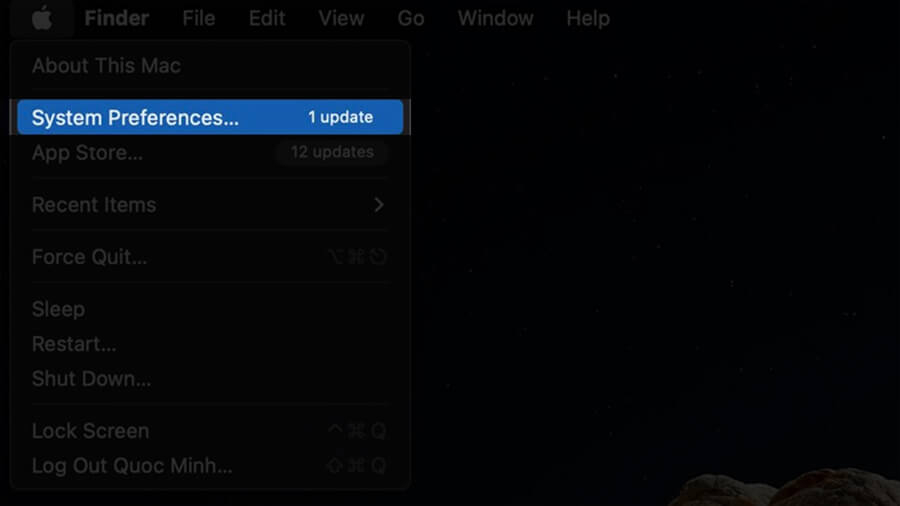
Tiếp đến, bạn hãy chọn vào mục General để tiến hành tắt chế độ trong suốt.
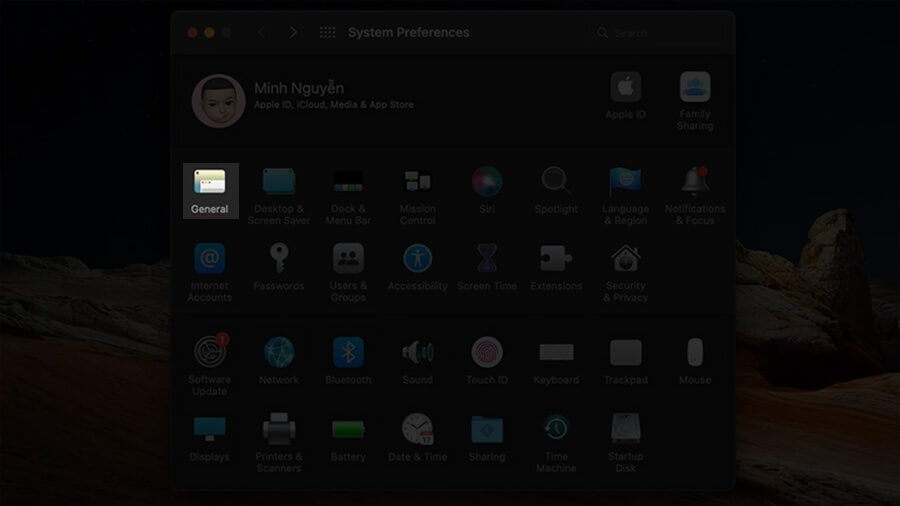
Tại màn hình General, bạn cần phải bỏ tích chọn ở ô Allow wallpaper tinting in windows là được.
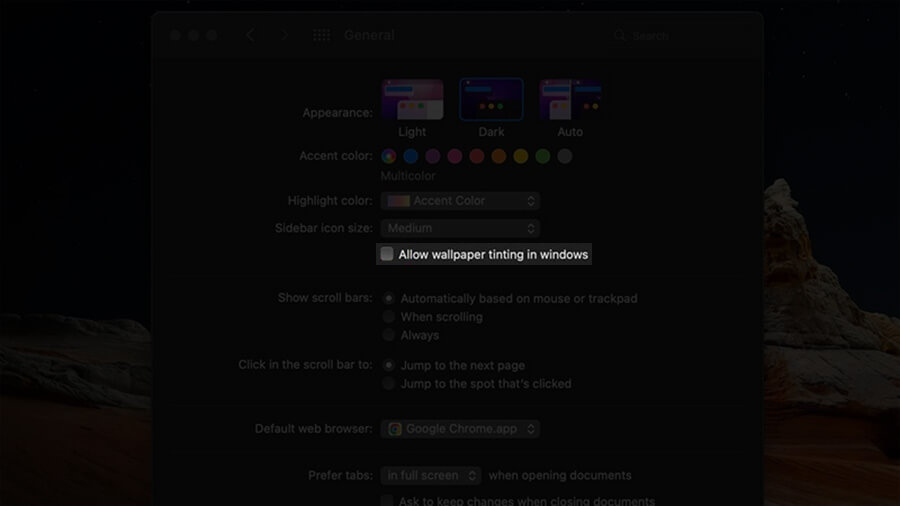
Nếu muốn tắt chế độ trong suốt ở thanh Menu Bar và Menu Dock, bạn cần phải chọn vào mục Accessibility tại màn hình System Preferences.
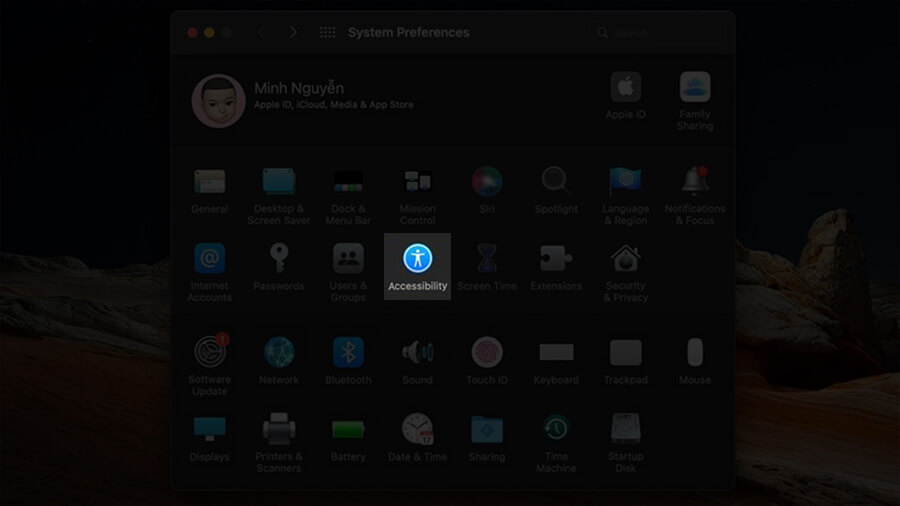
Cuối cùng, bạn chỉ việc tích chọn vào ô Reduce transparency tại tab Display là xong.
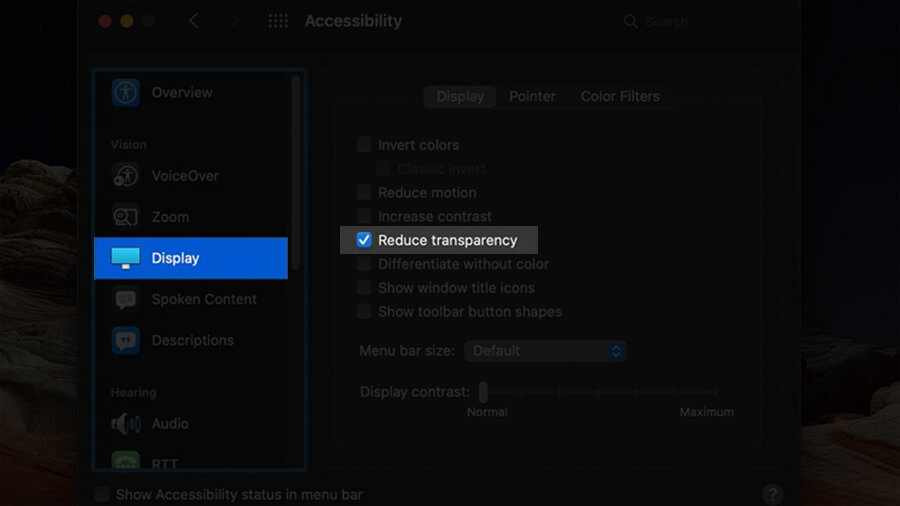
Chúc các bạn thành công!
Xem thêm: Cách cải thiện bảo mật và quyền riêng tư trên MacBook























